CorelDRAW是一款非常好用的矢量图绘制软件。我们经常可以看到那种矛盾空间的构图,造成视觉误导,让我们产生存在的错觉。这样的构图非常受设计师的喜爱,很适合在部分凸显空间感的海报中。今天让我们一起来看看怎么绘制矛盾空间吧!
具体操作如下:
一、打开CorelDRAW软件,绘制两个大小不同的图,并合并
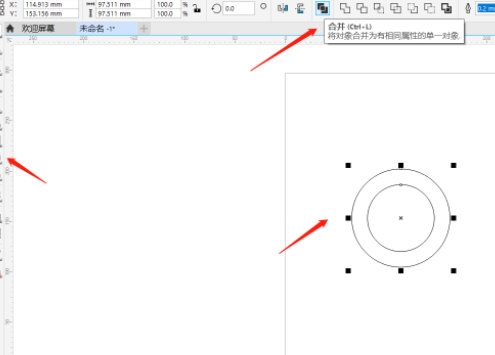
二、复制图片获得两个相同的图

三、将复制的图片和原图进行对齐

四、利用智能填充,为上方的三个部分进行填色,填充完毕后点击【焊接】

五、用同样的方法多下面的部分进行填充焊接

六、两条直线与该图形贴合处的小空隙也需要填色,填色完成后左边的空隙与图形上部分进行焊接,右边的空隙与下部分进行焊接,这样基础的矛盾空间就完成了

七、接下来为了让效果更好,可以按照自己的喜好进行调整颜色

在这过程中我们没有进行什么特别的操作,只用最基础的工具就能成功绘制。以上就是小编带来的CorelDRAW怎么制作矛盾空间教程,希望能帮到大家。

CorelDRAW 官方新版
类别:图像制作 大小:1.29M 语言:简体中文
评分:
6
下载地址
© 版权声明
本站所有内容均为互联网采集和用户自行上传而来,如有侵权,请联系本站管理员处理
THE END



















